Самый простой и быстрый способ скопировать DVD на MacBook [Обновлено]
DVD-диски подвержены царапинам, которые могут сделать их невосприимчивыми к воспроизведению. Лучший способ предотвратить это — оцифровать их.
Сейчас всё меньше людей смотрят DVD-контент с дисков, поскольку всё цифровое, и это удобно. Поэтому в этой статье мы рассмотрим четыре метода, которые помогут вам: копировать DVD на MacBook Быстро. Эти методы включают как встроенные инструменты Mac, так и стороннее программное обеспечение, что позволяет вам выбирать, как копировать DVD и сохранять копию на MacBook. Давайте разберёмся!

Часть 1. Как скопировать DVD на MacBook с помощью встроенного инструмента
MacBook богат полезными функциями и возможностями, которыми с удовольствием пользуются даже его пользователи. Если пользователи Mac хотят скопировать DVD на MacBook, они могут воспользоваться встроенными инструментами. Это позволяет пользователям легко копировать DVD без необходимости использования стороннего программного обеспечения.
Пользователи Mac могут легко скопировать свои DVD-диски с помощью двух встроенных инструментов:
Метод 1: Использование Дисковой утилиты
Это один из самых известных встроенных инструментов, используемых пользователями Mac для копирования DVD. Он преобразует ваш DVD в образ диска, который будет удобнее хранить на MacBook.
Вот как скопировать DVD на MacBook с помощью Дисковой утилиты:
Шаг 1. Сначала вставьте DVD-диск в дисковод вашего MacBook.
Шаг 2. Далее откройте свой Дисковая утилита и спрячьте Утилиты в Приложения.
Шаг 3На левой панели под заголовком «Внешний» появится ваш DVD-диск. Щёлкните по нему.

Шаг 4. Теперь идите к файл вкладку, нажмите на Новое изображениеи выберите из выпадающего меню Образ с указанием имени вашего DVD.

Шаг 5. После этого переименуйте свой DVD и выберите DVD/CD мастер как формат.

ШАГ 6. Наконец, нажмите кнопку Сохранить Кнопка «Сохранить». Начнётся копирование DVD на MacBook.

Встроенный инструмент Disk Utility действительно обеспечивает простой процесс копирования DVD на MacBook. Однако он только создаёт образ диска и не преобразует содержимое в воспроизводимое видео, такое как MP4, MOV или... Форматы MKV. Для этого пользователю рекомендуется использовать стороннее программное обеспечение.
Метод 2: использование QuickTime Recording
В отличие от метода 1, во втором методе пользователи записывают DVD-видео на Mac. Таким образом, они могут записывать видео непосредственно во время воспроизведения и легко сохранять цифровую копию на MacBook.
Вот как скопировать DVD на MacBook с помощью QuickTime Recording:
Шаг 1. Сначала вам нужно открыть DVD-диск с помощью программы для просмотра DVD на вашем Mac.
Шаг 2. После этого перейдите в раздел «Файл» и нажмите на Новая запись экрана в вашем QuickTime.

Шаг 3. Как только видео начнет воспроизводиться, вы можете нажать кнопку Запись кнопка.

Шаг 4. Теперь перейдите в раздел, где вы хотите записать свой экран, и нажмите Начать запись чтобы начать процесс.

Шаг 5. После этого просто нажмите кнопку Стоп значок на верхней панели меню.
ШАГ 6. Наконец, перейдите к файл и прокрутите вниз, чтобы нажать Сохранить Выберите опцию в меню. Записанный DVD будет сохранён непосредственно на вашем MacBook.
Единственный недостаток этого метода заключается в том, что он занимает очень много времени, и вы не сможете выполнять несколько задач одновременно на MacBook. Тем не менее, если у вас нет другого варианта, этот способ всё равно может подойти, если вы хотите скопировать DVD на MacBook.
Часть 2. Копирование DVD на MacBook с помощью стороннего программного обеспечения
Хотя встроенные инструменты MacBook предлагают пользователям возможность копирования DVD, у них есть свои ограничения. Например, Disk Utility создаёт только образ диска, но не оцифровывает его. В то же время, использование QuickTime Recording может потребовать много усилий и времени. Поэтому, если вы ищете более эффективные способы копирования DVD на MacBook, стороннее программное обеспечение может стать отличным решением.
Метод 1: использование AnyMP4 DVD Ripper
Лучший сторонний инструмент для копирования DVD на MacBook — AnyMP4 DVD Ripper. С его помощью вы можете легко копировать DVD и сохранять копии непосредственно на MacBook. Более того, это один из самых простых методов, доступных сегодня, благодаря интуитивно понятному и простому интерфейсу. Что касается качества, оно на высшем уровне благодаря передовому кодированию и технологии Blu-Hyper. Кроме того, он поддерживает широкий спектр медиаформатов, что является плюсом для тех, кому важна гибкость и совместимость с другими платформами и устройствами.
Вот как скопировать содержимое DVD на MacBook:
Шаг 1. Сначала вам необходимо загрузить и установить инструмент на свое устройство.
Бесплатная загрузкаДля Windows 7 или более поздней версииБезопасная загрузка
Бесплатная загрузкаДля MacOS 10.7 или новееБезопасная загрузка
Заметка: Перед следующим шагом необходимо вставить DVD-диск в DVD-привод вашего компьютера и подождать несколько минут, пока он не будет обнаружен.
Шаг 2. Теперь запустите инструмент и нажмите кнопку «Загрузить DVD», чтобы загрузить диск.
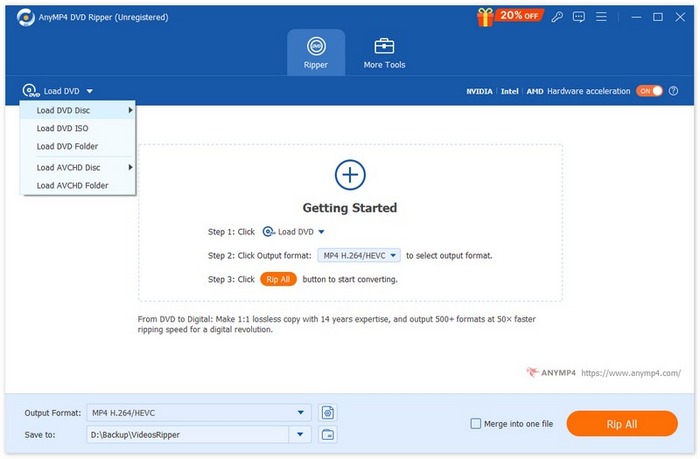
Шаг 3После этого нажмите кнопку «Формат вывода» ниже и выберите нужный формат на вкладке «Видео». После этого просто нажмите кнопку «Копировать всё», чтобы конвертировать DVD в цифровое видео для более широкого и совместимого использования.

Заметка: После завершения процесса копирования копия содержимого вашего DVD-диска будет сохранена непосредственно на вашем MacBook.
Видите, стало проще, правда? К тому же, копию DVD на MacBook можно легко воспроизвести, поскольку она оцифрована. И наконец, AnyMP4 DVD Ripper очень удобен в использовании, а качество остаётся прежним или даже улучшается после оцифровки.
Метод 2: Использование бесплатного онлайн-рекордера экрана
Если вы воспроизводите DVD-диск на своем устройстве с помощью DVD-плеера и хотите скопировать его на жесткий диск, вы можете использовать FVC Free Screen Recorder онлайн. С этим отличный инструмент для записи экрана, вы можете записать экран DVD, который вы воспроизводите, а затем сохранить записанный DVD на свой жесткий диск.
Как записать DVD на жесткий диск:
Шаг 1. Сначала в Safari перейдите на официальный сайт FVC Screen Recorder Online.
Шаг 2. После этого нажмите кнопку Начать запись кнопку. Затем нажмите кнопку Rec кнопку, чтобы начать запись на экране.

Шаг 3После завершения записи DVD выберите папку, в которую хотите сохранить копию DVD на MacBook. После этого нажмите Хорошо.

Это альтернативный метод, если QuickTime не работает на вашем Mac. Он обеспечивает тот же процесс и метод копирования DVD на MacBook, просто записывая содержимое DVD.
Часть 3. Часто задаваемые вопросы о том, как скопировать DVD на MacBook
Часть 3. Часто задаваемые вопросы о том, как скопировать DVD на MacBook Можно ли скопировать DVD на MacBook без установки дополнительного программного обеспечения?
Да. Вы можете скопировать DVD на MacBook без установки сторонних программ благодаря встроенным инструментам Mac. Пользователи могут использовать Дисковую утилиту на Mac и приложение QuickTime. Однако эти методы могут ограничивать вас во многих отношениях, например, не позволяя преобразовать содержимое в воспроизводимые видеоформаты, такие как MP4.
Можно ли скопировать DVD на мой MacBook без потери качества видео?
Да. Использование сторонних инструментов, таких как AnyMP4 DVD Ripper, гарантирует сохранение или даже улучшение качества DVD в процессе копирования.
Могу ли я бесплатно скопировать DVD на свой MacBook?
Да. Вы можете использовать бесплатные инструменты, такие как Disk Utility или QuickTime Recording, на вашем MacBook для копирования DVD без дополнительных затрат.
Заключение
Цифровые медиа сейчас становятся реальностью, а DVD-диски стали использоваться реже. Поэтому, если вы пользователь Mac, изучение как копировать DVD на MacBook Может иметь огромное значение. Так чего же вы ждете? Попробуйте любой из этих методов прямо сейчас!



 Видео конвертер Ultimate
Видео конвертер Ultimate Устройство записи экрана
Устройство записи экрана



